Auteur:
Louise Ward
Denlaod Vun Der Kreatioun:
6 Februar 2021
Update Datum:
1 Juli 2024
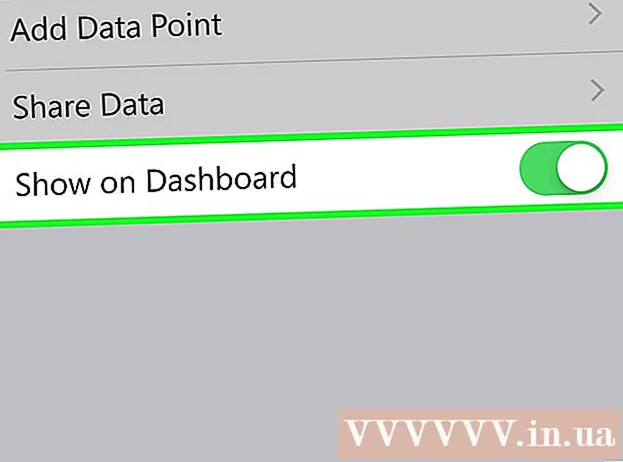
Inhalt
Apple Watch kann all Är Aktivitéit verfollegen an detailléiert Fitnessdaten op Ärem iPhone schécken. D'Auer synchroniséiert Date mat Ärem iPhone all Kéier wann den Apparat am Beräich ass, sou datt Dir Info an den Aktivitéits- a Gesondheetsapps op Ärem Handy kënnt gesinn. D'Synchronisatioun ass automatesch an am Hannergrond, soulaang d'Auer am Beräich vum iPhone ass.
Schrëtt
Deel 1 vun 3: Ugefaangen
Paart d'Apple Watch mam iPhone. Den initialen Paartprozess goen ass wat Dir maache musst fir Är Apple Watch mat der Health App op Ärem iPhone ze verbannen. Apple Watch gëtt automatesch op de Sources Tab an der Health App bäigefüügt wann den Apparat ugeschloss ass.
- Dir kënnt méi online gesinn fir ze léieren wéi Dir en Apple Watch koppelt.

Dir musst verstoen wéi Apple Watch Informatiounen iwwer d'Gesondheet vum Benotzer verfollegt a weiderginn. Et ginn dräi Apple Apps preinstalléiert um iPhone, an d'Apple Watch wäert un der Verfollegung vun de Gesondheetsdaten vun de Benotzer deelhuelen. Wann Dir verstitt wéi dës Apps funktionnéieren, wësst Dir wéi Wellness Daten benotzt ginn.- Gesondheet - Dës App läit um iPhone an handelt als Hub fir all Gesondheetsdaten. D'Gesondheets App speichert Daten déi vun Apple Watch geschéckt ginn a schécken se op aner Apps wann néideg. D'Gesondheet mécht d'Opnam net direkt awer ass entwéckelt fir a Verbindung mat aneren Uwendungen ze schaffen.
- Ausschaffen - Dëst ass d'App op der Apple Watch. D'Workout App verfollegt Fitness a schéckt Daten an d'Gesondheets- an Aktivitéit Apps. Dir musst d'Workout App starten ier Dir all Workoutsession start.
- Aktivitéit - Dës App ass op iPhone an Apple Watch. Aktivitéit verfollegt Är Aktivitéiten de ganzen Dag a berücksichtegt Kampagnziler. Soulaang wéi Dir d'Auer an Ärer Hand unhuet, protokolléiert d'Apple Watch all Aktivitéit an d'Aktivitéit App. Daten aus Workout geschéckt déngen als zousätzlech Detailer fir d'Aktivitéitsapplikatioun.

Öffnen d'Gesondheets App op iPhone. Dir kënnt d'Verbindung vun der Auer kontrolléieren andeems Dir d'Gesondheets App opmaacht. D'App ass op engem vun den iPhone's Home Screens.
Klickt op de "Quellen" Tab ënnen um Écran. D'Apple Watch gëtt ënner Apparater opgezielt.

Klickt op d'Apple Watch opgezielt am Quellen Tab. D'Rechter déi d'Auer ausgeübt huet wa se mat der Health App verlinkt sinn.
Maacht all Optiounen un. Gitt sécher datt all Permissiounen aktiv sinn, sou datt d'Gesondheets App all d'Donnéeë sammele kann déi d'Auer kuckt. Annonce
Deel 2 vun 3: Iwwerwaachung vum Übungsverlaf
Start de Workout App op Apple Watch. D'App huet eng Ikon vun enger lafender Persoun Silhouette.
- Aktivitéiten, déi beim Start vum Workout passéieren, gi vun der Aktivitéit App verfollegt, och wann Dir nach keen Training gemaach hutt.D'Start vun der Workout App erlaabt eis Daten méi detailléiert ze verfollegen wéi just Schrëtt zielen an Ofstänn moossen.
Wielt wat fir eng Übung Dir maache wëllt. Wielt d'Thema dat am beschten der Übung passt déi Dir maacht. Dank deem gëtt d'Übung méi genau iwwerwaacht.
- Rotéiert den Zifferblat op der Säit vun der Auer fir séier duerch déi verfügbar Optiounen ze scrollen.
Zilsetzung. Nom Auswiel vun der Übung, sidd Dir opgefuerdert Ziler ze setzen. Swipe lénks a riets fir tëscht verschidden Ziler ze wiesselen, wéi Kalorien, Zäit a Distanz. Wann Dir wëllt Übung maachen ouni spezifesch Ziler ze setzen, kënnt Dir all d'Optiounen richteg wëschen.
Start Training. Nodeems Dir e Goal gesat hutt, dréckt Start a fänkt un Training un.
Enn vum Training. D'Übung wäert ophalen wann Dir d'Zil erreecht. Dir kënnt och dréckt op den Iwwerwaachungsdisplay fir Ären Training fréi ofzeschléissen.
Kuckt Trainingsstatistiken. Scrollen erop an erof um Trainingsresultatsbildschierm fir detailléiert Statistike wéi Total Distanz, Duerchschnëttspuls, verbrannt Kalorien a méi ze gesinn.
Klickt op "Späicheren" fir Daten an d'Aktivitéitsapplikatioun ze schécken. De Save Knäppchen ass am ënneschten Deel vum Trainingsresultatbildschierm. Wann Dir d'Sessioun net späichert, ginn d'Donnéeën geläscht. D'Aktivitéit App wäert ëmmer nach e puer Basisinformatiounen ophuelen, wéi d'Zuel vun de Schrëtt déi Dir gemaach hutt.
Benotzt eng aner Übungs-App wann Dir wëllt. Den App Store bitt eng Hellewull u Fitnessapps verfügbar fir Apple Watch, an huet d'Méiglechkeet mat Apple Health ze synchroniséieren. D'Daten déi Dir op der Watch generéiert vun dësen Apps sinn ähnlech wéi Informatioune vum Apple Workout. Annonce
Deel 3 vun 3: Gesondheetsdaten kucken
Gitt sécher datt Ären iPhone Bluetooth ageschalt huet. Apple Watch synchroniséiert automatesch mam iPhone iwwer Bluetooth. Dir kënnt Bluetooth op Ärem iPhone aktivéieren andeems Dir vun ënnen um Écran swift an da klickt de Bluetooth Knäppchen. D'Bluetooth Ikon wäert an der Benotzungsbar sinn wann d'Feature aktiv ass.
Zréck an d'Gamme vu iPhone. Apple Watch synchroniséiert automatesch mam iPhone wann déi zwee Apparater am Beräich sinn. Dëst bedeit datt Dir bannent Bluetooth Range vum Telefon (Range 9 Meter) oder datselwecht Gebitt muss sinn, wou de Funk Netz ass. Aktivitéits- an Trainingsinfo gëtt op der Auer gespäichert bis Dir an de Beräich vum iPhone gitt, wann d'Donnéeën automatesch mat der Health App am Hannergrond synchroniséiert ginn.
Öffnen d'Aktivitéit App op iPhone. Detailléiert Statistiken iwwer d'Aktivitéite vun Ärem Dag erschéngen hei, mat all Informatioun gesammelt vun der Apple Watch. Dir kënnt erof scrollen fir all verfügbar Informatioun ze gesinn.
Klickt op "Workouts" fir Är gespäichert Trainings ze gesinn. All Trainings, déi Dir op Ärem Apple Watch gespäichert hutt, ginn an der Workouts Sektioun vum Dag. Klickt w.e.g. op den Training fir detailléiert Statistiken ze gesinn. Dëst ass déiselwecht Informatioun wéi um Apple Watch Trainingsresultaterbild.
Öffnen d'Gesondheets App. Nieft Aktivitéit gëtt Apple Watch Informatioun och an der Health App verfollegt. Dir kënnt detailléiert Gesondheetsinformatioun an dëser App gesinn, wat en deeglecht Gefier ass wéi och eng Datebank vun anere Gesondheetsapps aus dem App Store.
Klickt op d'Tab "Gesondheetsdaten". Hei weist déi verschidden Typen vun Datepunkten déi vun der Gesondheetsapplikatioun protokolléiert kënne ginn.
Wielt d'Kategorie fir méi Optiounen bannen ze gesinn. Verschidde Datenpunkte si verfügbar fir all Kategorie, déi all vu verschiddenen Uwendunge benotzt ginn.
Wielt d'Optioun fir detailléiert Daten ze gesinn. Wielt d'Optioun aus der Kategorie fir d'Donnéeën ze gesinn déi d'Gesondheets App gesammelt huet. Well mir eng Apple Watch mat der Workout App benotzen, kënnt Dir e puer vun den Optiounen ënner "Fitness" gesinn, wéi "Aktivitéit", "Schrëtt" an "Workouts". .
Füügt Informatioun am Gesondheets Dashboard bäi. Wann Dir d'Datepunktdetailer kuckt, kënnt Dir dësen Inhalt op de Gesondheets Dashboard Tab addéieren. Op dës Manéier kënnt Dir ganz einfach déi wichtegst Daten um Startschierm verfollegen. Gleeft de Schiebereg "Show on Dashboard" sou datt d'Diagramm um Dashboard weist. Annonce
Berodung
- Dir sollt Ären iPhone matbréngen wann Dir übt d'Genauegkeet vun de Figuren ze erhéijen.



